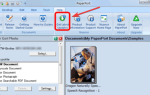Wygląda na to, że powszechna jest usterka czarnego ekranu nękająca Xbox One, która ma wpływ na sposób, w jaki deska rozdzielcza ładuje się z Internetu, powodując, że niektóre sekcje wydają się puste. Jeśli jesteś jednym z użytkowników, którzy doświadczają czarnego ekranu śmierci na Xbox One, oto rozwiązania dostępne w firmie Microsoft.
Jak rozwiązać problemy z czarnym ekranem na konsoli Xbox One
- Pusty ekran po powrocie do strony głównej
- Pusty ekran podczas oglądania płyty Blu-ray
- Pusty ekran po włączeniu konsoli
- Korzystanie z AVR w konfiguracji
- Poproś o naprawę
- Inne metody
1. Pusty ekran po powrocie do strony głównej
- Przytrzymaj Xbox przycisk z przodu konsoli na około 10 sekund, aby wyłączyć konsolę.
- wciśnij Xbox przycisk na konsoli lub Xbox przycisk na kontrolerze bezprzewodowym Xbox One, aby ponownie włączyć konsolę.
2. Pusty ekran podczas oglądania płyty Blu-ray
Ekran Xbox One może również stać się pusty, jeśli jest Wyjście wideo jest ustawione na Pozwól 24 Hz. Wyłączyć Pozwól 24 Hz:
- wciśnij Xbox przycisk na kontrolerze bezprzewodowym, aby otworzyć przewodnik.
- Kliknij Wszystkie ustawienia.
- Wybierz Pokaz dźwięk.
- Kliknij Opcje wideo.
- Następnie wybierz Włącz 24 Hz aby wyłączyć to ustawienie.
3. Pusty ekran po włączeniu konsoli
- Sprawdź, czy telewizor jest ustawiony na prawidłowy sygnał wejściowy (HDMI).
- Upewnij się, że połączenie kabla HDMI z konsolą jest prawidłowe.
- Sprawdź, czy połączenie kabla HDMI z telewizorem jest prawidłowe.
- Sprawdź, czy kabel HDMI jest podłączony do portu „out to TV” na konsoli.
- Wykonaj zimny rozruch na konsoli Xbox One, przytrzymując przycisk zasilania z przodu konsoli przez 10 sekund, a następnie włącz go ponownie.
- Możesz także zresetować ustawienia wyświetlania:
- Jeśli w konsoli Xbox One jest dysk, usuń go.
- Naciśnij i przytrzymaj Xbox przycisk na konsoli na pięć sekund, aby wyłączyć konsolę.
- Naciśnij i przytrzymaj Xbox przycisk i Wyrzucać przycisk, aż usłyszysz sygnał dźwiękowy, aby włączyć konsolę. Usłyszysz od razu jeden dźwięk, a drugi 10 sekund później. (Pamiętaj, że spowoduje to uruchomienie konsoli w trybie niskiej rozdzielczości (640 × 480). Możesz zresetować to ustawienie poprzez Ustawienia > Pokaz Dźwięki > Opcje wideo > Rozdzielczość telewizora.)
- Zmień telewizor podłączony do HDMI, jeśli musisz wykonać te czynności przy każdym uruchomieniu.
- Podłącz kabel HDMI do innego portu HDMI w telewizorze.
- Użyj innego kabla HDMI, aby podłączyć konsolę do telewizora.
- Podłącz konsolę do innego telewizora.
4. Korzystanie z AVR w konfiguracji
Jeśli podłączysz konsolę Xbox One do odbiornika audio-wideo podłączonego do telewizora, ale nadal nie słychać dźwięku, oto poprawka:
- Włącz urządzenia w następującej kolejności:
- Najpierw włącz telewizor.
- Gdy telewizor wyświetli obraz, włącz AVR.
- Włącz konsolę Xbox One.
- Zmień źródło wejściowe AVR z Xbox One, a następnie z powrotem na HDMI lub HDMI2, a następnie z powrotem na HDMI1, używając Wejście przycisk na pilocie telewizora.
- Uruchom ponownie AVR.
- Ustaw swój Telewizor podłączony do HDMI:
- wciśnij Xbox przycisk, aby otworzyć przewodnik.
- Wybierać Ustawienia.
- Kliknij Pokaz dźwięk.
- Wybierz Wyjście wideo.
- Kliknij Połączenie TV.
- Wybierz HDMI opcja.
5. Poproś o naprawę
Jeśli powyższe rozwiązania nie rozwiązują problemu, poproś o prośbę o naprawę w pomocy technicznej urządzenia:
- Zaloguj się do swojego konta Microsoft i wybierz Problem z urządzeniem.
- Pod Dla jakiego urządzenia? wybierz konsolę Xbox One lub zarejestruj ją.
- Kliknij Problem z wyświetlaniem i wybierz Kolejny.
- Na następnej stronie podaj szczegóły problemu w Opisz swój problem pole.
- W oparciu o opisany problem musimy utworzyć zlecenie serwisowe w celu wymiany urządzenia, kliknij Kolejny.
- Postępuj zgodnie z instrukcjami, aby sfinalizować zamówienie serwisowe.
6. Inne metody
Istnieje kilka innych metod pomagających rozwiązać problem BSOD Xbox One:
- Otwórz przewodnik, naciśnij „Strona główna”, a następnie przejdź do innej karty z dala od głównego pulpitu nawigacyjnego, aby zapobiec wystąpieniu błędu.
- Możesz także ustawić konsolę w tryb offline, odłączając się od Xbox Live.
Czy znasz inne poprawki tego problemu? Daj nam znać poniżej!